不管是在我们的日常生活中还是在我们的工作中的时候很多时候都会碰到在制作一些数学课件或学术报告时,往往需要插入数学公式。关于公示的插入,很多用户表示不会插入公式,更别提一些更为复杂的公式,下面就给大家带来一些简便的公式插入的方法,希望能够给大家带来帮助。

如何在word文档中插入公式 图一
一。直接插入内置公式
word系统中有一些公式,如二次公式、二项式定理等。如果需要直接单击“插入符号公式”,请选择公式并将其插入到文档中。 这种方式适合于一些涉及到一些数字的计算。
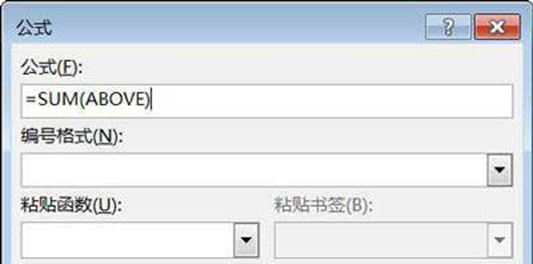
如何在word文档中插入公式 图二
2.公式编辑
如果要修改插入的公式,可以选择要更改的位置,然后选择要修改相应符号或结构的设计。例如,这里我们将上下结构的分数改为斜结构,就可以运用公式编辑这一方法。
3插入自定义公式
如果要自己重新输入新公式,可以单击“插入符号公式”,然后用鼠标输入新公式,然后单击“插入”。 就可以完成自定义公式的代入了。
4.另存为新公式
用公式可以保存为文档组件。选择公式后,将弹出一个框架。在下拉菜单中选择“另存为新公式”以打开新的构建基块界面,并将其重命名。这种公式的应用方式相对于其他公式来说更适合于对公式插入有研究的,如果是一个初学者插入这一公式,很难会弄明白。 此外,还可以将公式保存到公式库中,选择公式,然后单击“插入符号公式”将所选内容保存到公式库中。
5.文本与公式对齐
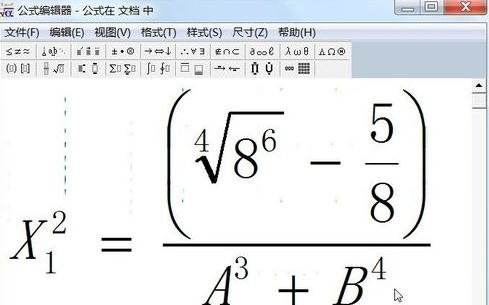
如何在word文档中插入公式 图三
插入公式后,我们会发现文本和公式在顶部对齐如果你想让他们在中间对齐,这个时候需要我们
选择相应的内容,然后单击“开始”-“段落”-“中文布局”-“文本对齐”-“居中对齐”。
以下就是给大家带来的几种在word文档中插入公式的教程,如果凭借字面的教程不理解的话就需要去实际操作中去熟练这些操作了,只要多去练习几遍用不了多久就一定可以轻松上手了。






